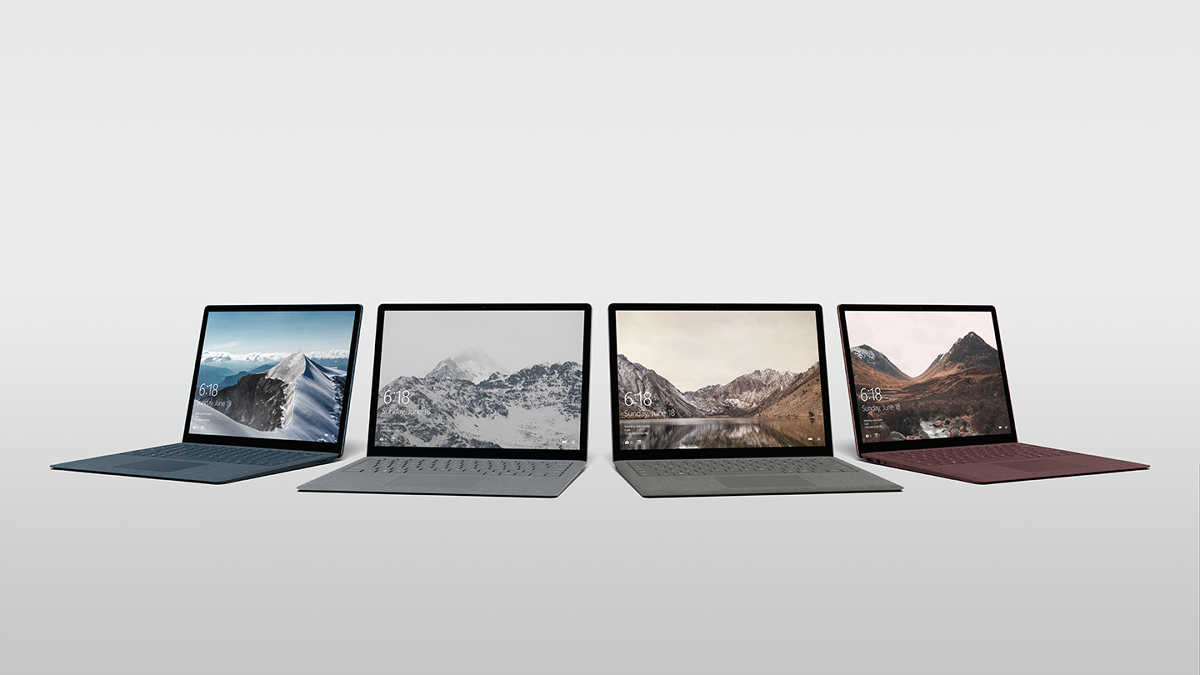現状、Surface Laptopだけに搭載されているWindowsの新バージョン「Windows 10 S」を、既存のWindows 10 Pro、Windows 10 Pro Education、Windows 10 Education、Windows 10 Enterpriseの環境にインストールする方法が用意されています。
名目はお試し用となっていますが、そのまま使い続けることもできるようです。
Windows 10 Sのおさらい
Windows 10 Sは教育機関などでの利用を想定して、Windowsストア経由でのみアプリケーションをインストールできるようにすることでデスクトップアプリを使えないようにして、セキュリティやパフォーマンスが改善されるよう構成されたOSです。
ストアアプリを使う限りは通常のWindows 10 Proと同じように使えるので、ストアアプリで事足りるユーザーにとっては、余分なドライバーやバックグラウンドアプリが動かないぶん快適に使える可能性があります。
このWindows 10 Sのインストーラーが配布されていて、既存のWindows 10 Pro等の環境にインストールできます。
Windows 10 Sをインストールする前に注意すべきこと
Windows 10 Sをインストールする前に心しておくこととか、以前の環境に戻したい場合に備えたバックアップなどについては、こちらのサイト(英語)に詳しく書かれています。
Windows IT Center「Test Windows 10 S on existing Windows 10 education devices」
https://docs.microsoft.com/en-us/education/windows/test-windows10s-for-edu
重要そうなことだけまとめると次のようになります。
- デスクトップアプリ(Win32ソフトウェア)は使えなくなります
-
デスクトップアプリが使えなくなる結果、これらのアプリと関連付けられていた既存のデータの関連付けが解除される場合があります
-
一部の周辺機器が使えなくなる可能性があります(カスタムドライバーをインストールできない、または、Windows 10 Sとの互換性が不十分なため)
-
Windows 10 Home環境にもインストールできますが、アクティベートできないのでおすすめしません
-
すでにインストールされているデスクトップアプリは削除されます
-
以前の環境に戻るためのバックアップを作成してからインストールしてください
ある程度わかってる人向けですね。
Windows 10 Sのインストールともとの環境への復帰
そんなWindows 10 Sのインストーラーはこちらからダウンロードできます。
起動して手順に従えばインストールできます。
Windows 10 Sから以前の環境に戻りたい場合、Windows 10 Pro Educationに戻る場合は、Microsoft Store for Educationからリカバリーできるようです。それ以外のエディションに戻す場合は、10日以内に設定画面の回復オプションから可能とのこと。
詳しくはこちら(Windows 10 Pro Educationの場合)やこちら(その他の場合)を参照してください。
その他のことがら
Windows 10 Sをインストールすると既存のOfficeアプリをそのまま使うことはできなくなるわけですが、さすがにそれではマズイということで、ストア版のOfficeが提供されています。
Windows 10 SにOfficeをインストールするには「Set up School PCs」というアプリを使う必要があります。また、OfficeをアクティベートするためにはOffice 365のライセンスを持っている必要があります。
詳しくは以下のページを参照してください。
Windows IT Center「Use the Set up School PCs app」
https://docs.microsoft.com/en-us/education/windows/use-set-up-school-pcs-app
というわけで、既存のWindows 10 Pro等の環境にWindows 10 Sをインストールする方法についてでした。
各ページの情報を見る限りは、Windows 10 Pro等とWindows 10 Sの間はあまり制限なく行き来できそう(再インストール等の手間は必要)な感じなので、試しにインストールしてみるのは面白いかもしれません。
ちゃんと動作しさえすれば、ストアアプリだけですべて賄うというのは、シンプルで快適そうです。
リンク:Test Windows 10 S on existing Windows 10 education devices
リンク:Microsoft Surface Laptop(マイクロソフトストア)
(ご案内)
・当サイトは、マイクロソフトアフィリエイトプログラムを利用して収入を得ています。